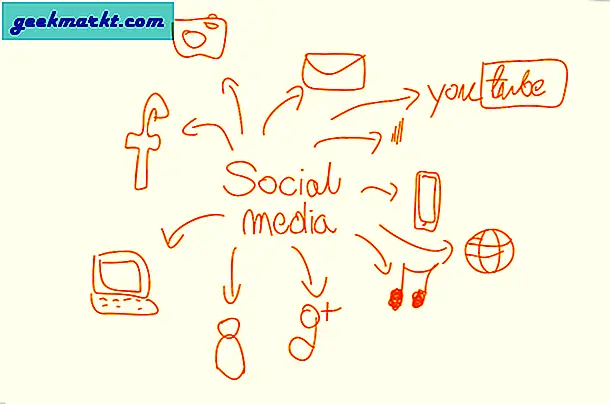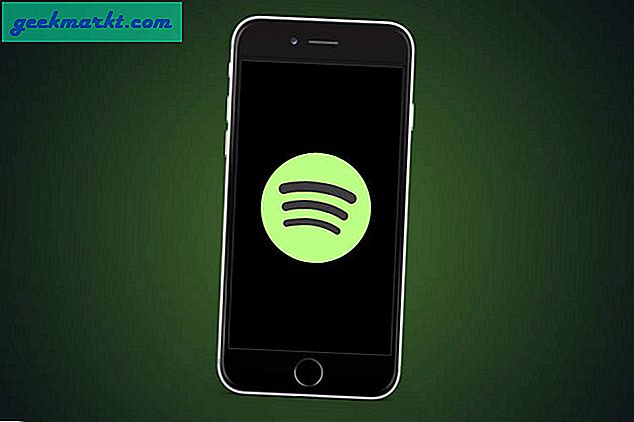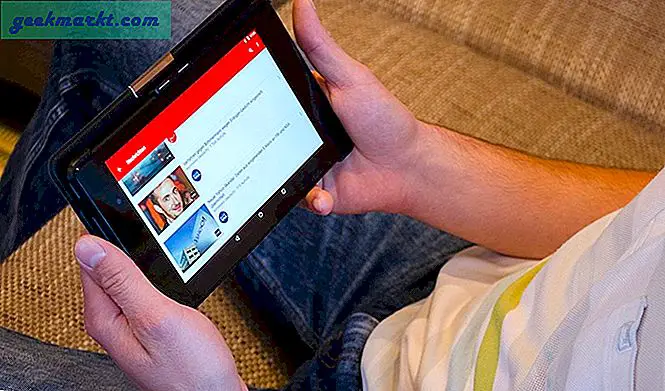มีเครือข่ายสังคมมากมายมหาศาลในปีพ. ศ. 2561 และบางครั้งอาจเป็นการยากที่จะติดตามสิ่งที่คุณควรและไม่ควรใช้เมื่อมาถึงบริการที่ได้รับความนิยม มีเสมอสามใหญ่ Facebook, Instagram และ Twitter - แต่แต่ละของพวกเขามี quirks ของตัวเองและเหตุผลที่จะใช้โดยคุณและเพื่อนของคุณ (บวกคุณอาจอยู่ในพวกเขา) จากนั้นมีเครือข่ายที่ไม่ระบุตัวตนมากขึ้นเช่น YouTube และ Reddit ซึ่งคุณอาจใช้โดยไม่ได้คำนึงถึงเครือข่ายโซเชียลที่แท้จริง Snapchat ยังมีอยู่แม้ว่าความเกี่ยวข้องจะค่อยๆถูกขับเคลื่อนโดยคุณสมบัติการแข่งขันของ Instagram จากนั้นก็มี Pinterest, Tumblr และอื่น ๆ
เครือข่ายสังคมหนึ่งที่คุณอาจไม่ค่อยคุ้นเคยคือ Musical.ly เครือข่ายทางสังคมที่มีต้นกำเนิดในประเทศจีนและใช้เวลาหลายปีที่ผ่านมาเป็นที่นิยมอย่างหนาแน่นในสหรัฐอเมริกาที่มีผู้ชมที่อายุน้อยกว่าโดยเฉพาะอย่างยิ่งหลังจาก Vine ถูกปิดโดย Twitter ในบางวิธี Musical.ly เป็นตัวแทนของ Vine ที่เน้นการ repurposing คลิปเสียงเพื่อสร้างและปรับเปลี่ยนศิลปะที่มีอยู่ในสิ่งใหม่ ๆ เดิมเป็นชื่อที่แสดง Musical.ly ถูกสร้างขึ้นเพื่อให้ผู้ใช้สามารถใช้ app เพื่อสร้างสั้น 15 วินาทีมิวสิควิดีโอกับเพลงโปรดของพวกเขาโดยใช้กล้องบนโทรศัพท์ของพวกเขาในบางวิธีใหม่บ้าเพื่อสร้างการเปลี่ยน, และอื่น ๆ. Musical.ly ได้กลายเป็นเน้นมากขึ้นตั้งแต่เริ่มก่อตั้งแม้ว่า นอกเหนือจากเพลงแล้วคุณยังสามารถใช้คลิปจากนักแสดงตลกภาพยนตร์รายการโทรทัศน์และอื่น ๆ อีกมากมายเพื่อสร้างคลิปตลก ๆ ของคุณและเพื่อนของคุณ
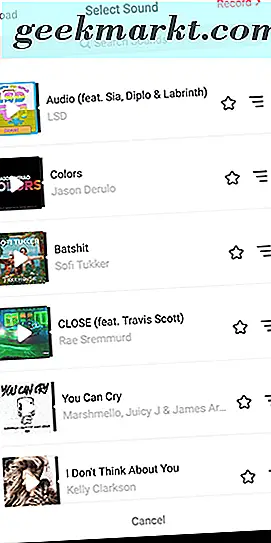
Musical.ly มีผลกระทบมากมายการเปลี่ยนและอื่น ๆ เพื่อใช้เมื่อคุณสร้างคลิปในหน้าจอองค์ประกอบและบางส่วนอาจสับสนเล็กน้อยเพื่อเรียนรู้วิธีใช้ หนึ่งในการควบคุมที่สำคัญที่สุดในการแสดงองค์ประกอบภายใน Musical.ly คือความสามารถในการชะลอตัวหรือเพิ่มความเร็วในการเล่นคลิปทำให้ง่ายต่อการสร้างเอฟเฟ็กต์และควบคุมวิธีที่วิดีโอสุดท้ายของคุณจะปรากฏออกมา ไม่เป็นที่ประจักษ์เมื่อเริ่มจาก Musical.ly วิธีใช้เอฟเฟ็กต์ แต่ในปัจจุบันนี้เราจะมาดูวิธีใช้การเคลื่อนไหวช้าในแอปเพื่อทำให้วิดีโอของคุณดีที่สุด นี่คือการเคลื่อนไหวช้าภายใน Musical.ly
เอฟเฟ็กความเร็ว
เมื่อคุณเลือกแทร็กที่จะบันทึกพร้อมกับ Musical.ly คุณสามารถเปิดหน้าจอองค์ประกอบเพื่อใช้กล้องของคุณได้ เช่นเดียวกับแอปพลิเคชันรูปภาพและวิดีโอร่วมกันอื่น ๆ เช่น Instagram หรือ Snapchat คุณจะพบตัวควบคุมและตัวเลือกต่างๆมากมายในหน้าจอการจัดองค์ประกอบ Musical.ly ด้วยปุ่มบันทึกที่ด้านล่างของจอแสดงผลคำสั่งใน มุมบนขวาของจอแสดงผลและไอคอนยิ้มด้านซ้ายของปุ่มบันทึก ตัวเลือกเหล่านี้มีตัวควบคุมของตนเองไม่ว่าจะเป็นการเปิดใช้งานแฟลชของกล้องถ่ายรูปการเปลี่ยนเวลาของคลิปที่คุณเลือกหรือใช้เอฟเฟ็กต์ในแอพเช่นตัวกรองและเอฟเฟ็กต์ความเป็นจริงที่เพิ่มขึ้น มีความหลากหลายของคำสั่งและรูปลักษณ์ที่คุณสามารถนำไปใช้กับคลิปของคุณเพื่อทำให้วิดีโอของคุณโดดเด่นท่ามกลางวิดีโอนับล้าน ๆ แห่งในบริการ
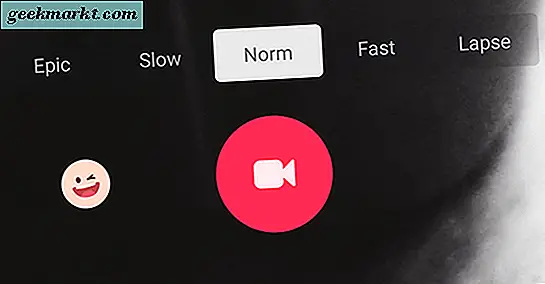
ผลที่สำคัญที่สุดที่คุณจะพบในบริการคือความสามารถในการส่งผลต่อความเร็วในการบันทึกของคุณ คุณจะพบตัวเลือกเหล่านี้ที่ด้านล่างของหน้าจอเหนือไอคอนบันทึกสำหรับวิดีโอของคุณและคุณต้องให้ความสนใจกับการตั้งค่าความเร็วห้าอย่างที่คุณตั้งไว้ในการบันทึก Music.ly แต่ละตัวเลือกห้าตัว ได้แก่ Epic, Slow, Normal, Fast และ Lapse จะส่งผลต่อความเร็วที่แทร็กที่คุณเลือกจะถูกเล่นและวิธีการบันทึกที่เสร็จสิ้นจะปรากฏขึ้นเมื่อวิดีโอของคุณเสร็จสิ้นและเล่นเพลงด้วยความเร็วปกติ ด้วยความซื่อสัตย์สุจริตตัวเลือกที่ Musical.ly กำหนดอาจทำให้เกิดความสับสนเล็กน้อยดังนั้นหากคุณไม่แน่ใจว่าจะเริ่มต้นจากที่ใดได้จากคู่มือของเราด้านล่าง
ลดวิดีโอของคุณลง
ด้านซ้ายของการตั้งค่าความเร็วปกติคุณจะพบ Epic และ Slow ตัวเลือกทั้งสองอย่างนี้ช่วยเพิ่มความเร็วในการติดตามเมื่อคุณกำลังบันทึกทำให้เสียงคลิปเพลงเหมือนเสียงกระเพื่อมและทำให้ยากต่อการซิงค์ปากกับแทร็ก อย่างไรก็ตามเมื่อคุณบันทึกการติดตามเรียบร้อยแล้วคุณจะทราบได้ว่าวิดีโอที่คุณบันทึกตอนนี้เล่นในแบบช้าๆและลดอัตราเฟรมเมื่อเล่นคลิปกลับมา
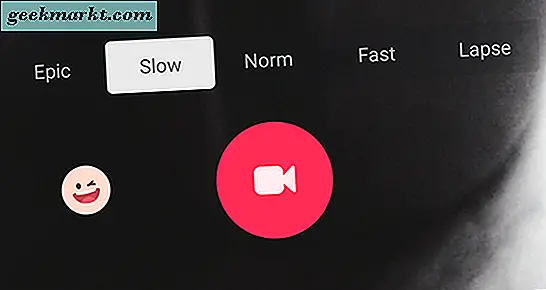
หากคุณต้องการสร้างเอฟเฟ็กต์การเคลื่อนไหวช้าคุณควรเริ่มต้นโดยใช้การตั้งค่าการเคลื่อนไหวช้า มหากาพย์ควรสงวนไว้สำหรับช่วงเวลาเฉพาะช่วงเวลาความเร็วสูงเช่นในงานกีฬาหรือถ้าสุนัขของคุณกำลังวิ่งไปที่คุณ สำหรับกรณีส่วนใหญ่การตั้งค่าช้าเป็นตัวเลือกที่ดีที่สุดสำหรับวิดีโอส่วนใหญ่ที่คุณอาจต้องการสร้างเนื่องจาก Slow ช้าพอที่จะสร้างวิดีโอจริงได้ แต่ไม่เร็วจนทำให้การจับภาพวิดีโอทำได้ยาก กำลังสร้าง มหากาพย์ยากที่จะควบคุม แต่ถ้าคุณสามารถทำมันได้อย่างถูกต้องคุณสามารถจบลงด้วยวิดีโอที่น่ารักบางอย่างเพื่อแสดงให้เพื่อนและผู้ติดตามของคุณ
เร่งวิดีโอของคุณ
ในขณะที่ใช้โหมด Slow และ Epic ภายใน Musical.ly ช่วยให้คุณสามารถชะลอตัว วิดีโอ จริงคนส่วนใหญ่เลือกที่จะชะลอตัวลงเมื่อบันทึกเพลงแทนที่จะเป็นวิดีโอ สิ่งนี้จะสร้างผลในทางตรงกันข้ามในการเร่งเสียงให้ดีขึ้นและอาจเป็นวิธีที่ดีในการทำให้วิดีโอของคุณดูน่าสนใจยิ่งขึ้น หากต้องการใช้ให้เลือกอย่างใดอย่างหนึ่งหรือเร็วกว่าจากปุ่มบันทึกจากนั้นเริ่มบันทึกโดยการกดนิ้วบนปุ่ม เช่นเดียวกับที่คุณอาจคาดหวังจากส่วนก่อนหน้าการใช้ตัวเลือก Fast จะทำให้การเล่นเพลงช้าลงลดระดับเสียงและทำให้การซิงค์ปากได้ง่ายขึ้น Lapse ทำให้การจับภาพวิดีโอลดลงในการรวบรวมข้อมูลโดยทั่วไปทำให้การบันทึกวิดีโอเป็นไปได้ยากขึ้น
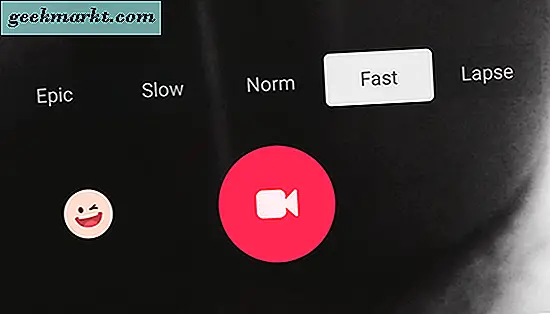
กุญแจสำคัญในการใช้ตัวเลือกนี้ได้อย่างมีประสิทธิภาพก็คือการย้ายช้าๆด้วยเพลง คุณสามารถดูมากมายตัวอย่างของวิธีการทำงานใน app ตัวเอง; การคลิกที่คลิปเพลงยอดนิยมใด ๆ ที่มีแนวโน้มที่จะใช้ผลความเร็วในทางใดทางหนึ่งเพื่อที่จะทำให้การซิงค์ปากได้ง่ายขึ้น ในขณะที่คนส่วนใหญ่จะเคลื่อนไหวช้าลงเมื่อบันทึกภาพเพื่อให้ดูเป็นธรรมชาติเมื่อคุณสร้างเอฟเฟ็กต์ขึ้นใหม่คนอื่น ๆ จะใช้ผลความเร็วเพื่อให้สมดุลโดยปกติจะเคลื่อนที่ด้วยความเร็วปกติขณะบันทึกเพื่อให้ตัวเองดูเร็วขึ้น หากคุณสงสัยว่าวิดีโอเฉพาะที่คุณดูใช้ผลความเร็วโปรดดูการเคลื่อนไหวกระพริบที่ผิดปกติเพื่อดูว่าสิ่งต่างๆดูผิดปกติหรือเร็วกว่าปกติหรือไม่
การใช้เอฟเฟ็กความเร็วกับเอฟเฟ็กต์อื่น
อย่าลืมว่าความเร็วเพียงอย่างเดียวไม่ใช่วิธีเดียวในการปรับแต่งวิดีโอของคุณ เพียงเพราะคุณใช้เอฟเฟกต์ความเร็วไม่ได้หมายความว่าคุณต้องปรับแต่งเสร็จแล้วและทำให้วิดีโอของคุณดีที่สุด เอฟเฟ็กต์ความเร็วสามารถใช้ร่วมกับผลกระทบอื่น ๆ ใน Musical.ly จากประสบการณ์การกรองแบบคลาสสิกกับสติกเกอร์ความเป็นจริงที่เพิ่มขึ้นคุณสามารถวางรอบ ๆ กล้องโดยใช้ทางลัดบนอุปกรณ์ของคุณ มีตัวเลือกมากมายที่จะใช้ใน Musical.ly ทั้งในระหว่างและหลังจากที่คุณบันทึกเสร็จสิ้นและคุณจะต้องการตรวจสอบให้แน่ใจว่าคุณไม่ลืมตัวเลือกเหล่านี้เมื่อพยายามทำให้วิดีโอของคุณโดดเด่นกว่ากา
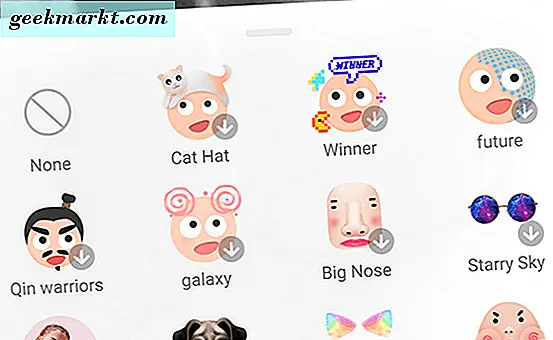
อย่าลืมว่าแอปมีปุ่มลบซึ่งคุณสามารถใช้เพื่อพยายามทำให้การแสดงของคุณสมบูรณ์แบบในกรณีที่คุณทำอะไรบางอย่างขึ้นขณะถ่ายทำ
***
Without Vine ยังมีอยู่บนเว็บ Music.ly ได้กลายเป็นไปที่สถานที่ในการสร้างที่ยอดเยี่ยม, วิดีโอตลกเพื่อแบ่งปันกับเพื่อนของคุณออนไลน์ ด้วยการถือกำเนิดของความสามารถในการสร้างคลิปด้วยเสียงที่คุณชื่นชอบการทำวิดีโอเกี่ยวกับ Musical.ly อาจเป็นไปได้อย่างแท้จริงยิ่งกว่า Vine ทำให้คุณมีรูปแบบการทำงานและการนำเสนอคลิปจากเพลงวิดีโอวิดีโอที่คุณชื่นชอบ, และอื่น ๆ. วิธีที่ดีที่สุดในการปรับปรุงวิดีโอของคุณคือการใช้เอฟเฟ็กต์ความเร็วที่สร้างขึ้นใน Musical.ly ซึ่งจะทำให้คุณสามารถสร้างวิดีโอที่ราบรื่นหรือช้าโดยการคลิกปุ่ม ไม่ว่าคุณจะต้องการชะลอการกระทำในการถ่ายทำหรือคุณต้องการลดการบันทึกเพลงลงเพื่อให้คุณสามารถซิงค์ปากกับคลิปได้และทำให้การกระทำสะอาดและชัดเจน Musical.ly ทำให้ง่ายต่อการรับข้อมูลที่แน่นอน shot ที่คุณต้องการ
หากคุณกำลังมองหาเพลงที่ดีที่สุดที่จะใช้กับ Musical.ly ให้ตรวจสอบดูเพลงโปรดบางส่วนของเราที่นี่